产品亮点
前端使用 nginx 代理,使服务器能够承受更大的并发
windows 可视化界面,方便普通用户更好的更直观的管理自己的应用
多语言环境,支持现在大部分网站使用的语言程序
产品说明
使用方法
前端使用 nginx 做代理,需要开启 nginx,双击桌面 nginx_start.bat 运行 nginx,双击桌面
nginx_stop.bat 停止 nginx
tomcat、iis、mysql 请在服务里面进行管理
前端 nginx 使用 80 端口,iis 使用 8081 端口,tomcat 使用 8080 端口
如果新增网站 nginx 使用 80 端口,其它服务使用非 80 端口即可
新增虚拟机(网站操作)
1、新虚拟机(网站)站请参考 C:\Service\nginx-1.12.0\conf\vhost 下的.tpl 后缀的三个默认模
版(可以复制一个出来再修改),对应语言的网站找到对应的模版只需要改以下三个地方
1)server_name 后面改成你的域名(注意中间有空格)
2)root 后面改成你的网站目录(注意中间有空格)
3)tpl 模版后缀重命名为.conf
2、如果是新增 asp.net 网站或者 php 网站,配置好 nginx 虚拟机后,去 IIS 里面新增网站,端口使用 nginx 配置虚拟机 proxy_pass 的端口
3、如果是 jsp 网站,配置好 nginx 虚拟机后,请到 C:\Service\apache-tomcat-7.0.70\conf 下修改 server.xml 文件新增虚拟机
使用说明
FTP
用户:ftp
密码:10idccom
目录:C:\Service\wwwroot
MYSQL
用户:root
密码:10idccom
数据存放目录:C:\Service\mysql-5.6.35\data
PHP 配置目录:C:\Service\php-5.6
phpmyadmin 管理地址:http://您的 IP:8088/index.php
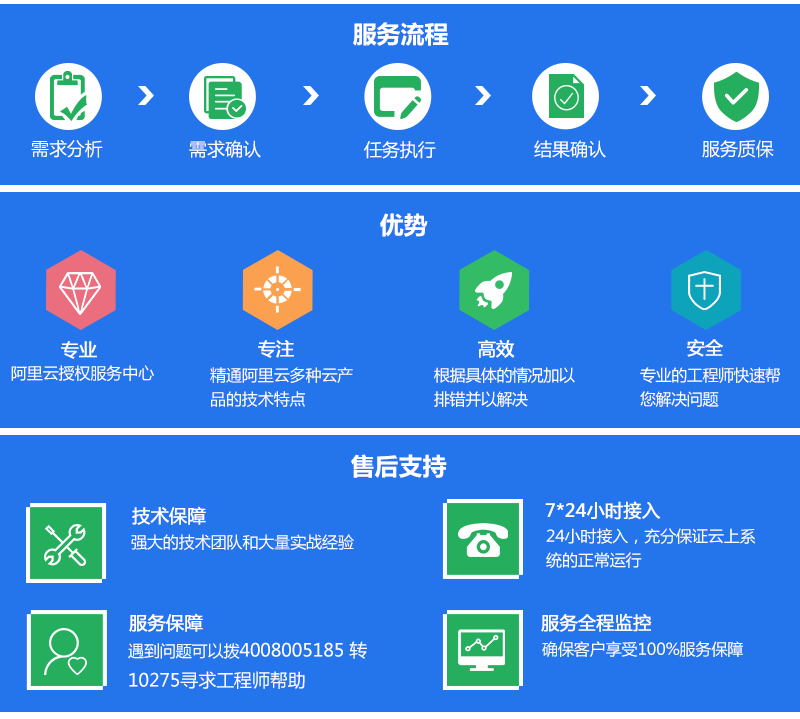
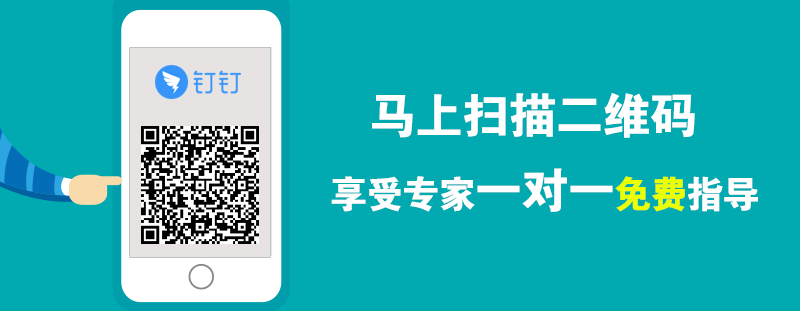
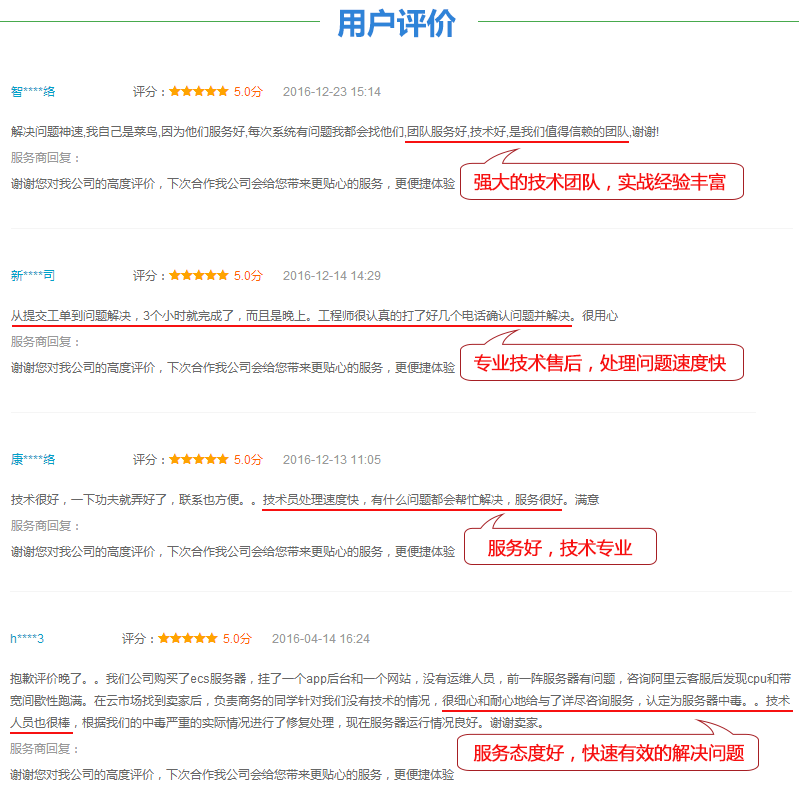
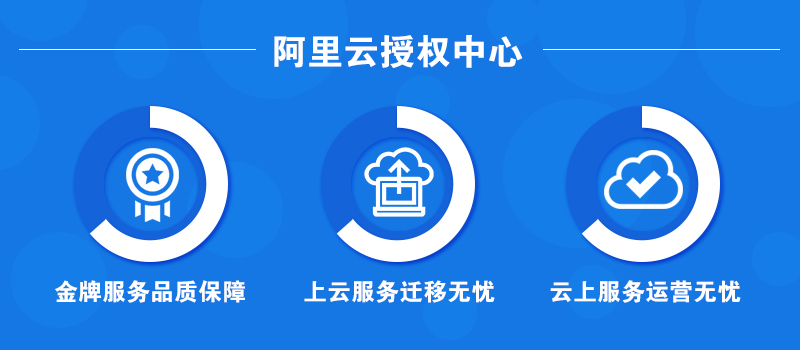
售后支持范围
售后服务范围为产品使用方面的技术支持,售后支持时间范围为合同期范围内

